如何使用WPS Office?
使用WPS Office,只需下载安装后打开软件,即可选择创建或编辑文档、表格、PPT等。常用操作包括输入文字、设置格式、插入图片、保存或导出文件。基本功能无需登录即可使用,登录账号可解锁云同步等高级功能。
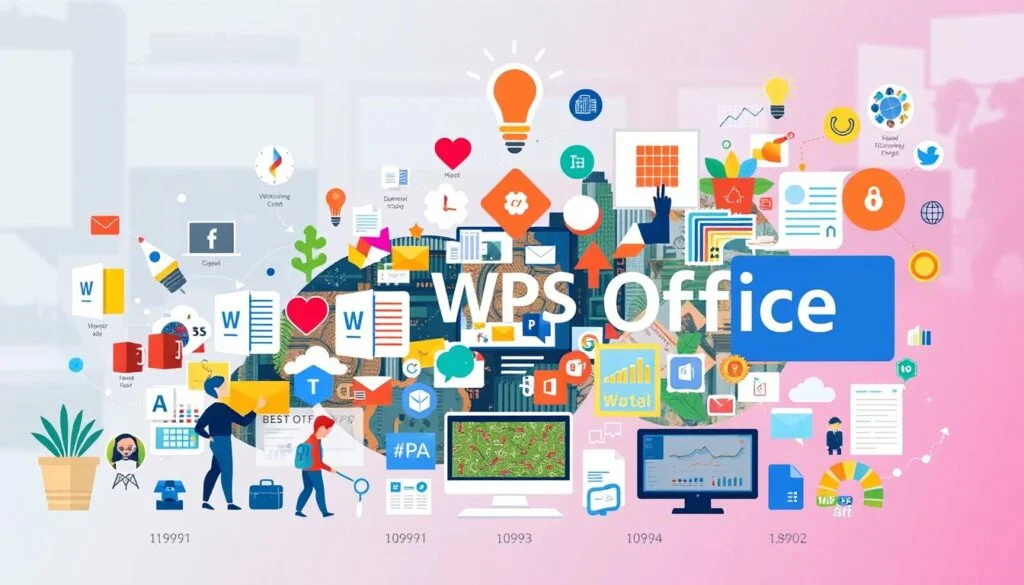
WPS Office的基本使用方法
如何新建和保存WPS文档
通过首页快速新建文档: 打开WPS Office后,在主界面点击“新建”按钮,可以选择新建文字文档、表格或演示文稿。用户也可以选择使用空白模板或预设模板,根据需要创建所需格式的文件。
编辑完成后保存到本地或云端: 在编辑界面点击左上角的“文件”菜单,选择“保存”或“另存为”,可将文档保存至本地磁盘或上传至WPS云文档。支持.doc、.docx、.xls、.ppt等多种格式,满足不同使用需求。
设置默认保存路径和格式: 用户可在“选项”或“设置中心”中设定默认保存位置和文件格式,例如设置默认保存为.docx并指定保存到D盘的某个文件夹,提升日常办公效率并避免文件丢失。
如何在WPS中编辑文字和段落
修改字体样式与大小: 在编辑文档时,可选中文字并通过工具栏更改字体、字号、颜色和粗体等样式。WPS支持常见中文字体如宋体、微软雅黑,也可导入个性字体满足排版需求。
设置段落对齐和行距: 选中段落后,可使用上方工具栏的对齐按钮选择左对齐、居中或两端对齐,还可调整行距、段前段后距离,以适应不同的排版规范和阅读习惯。
插入项目符号与编号列表: WPS支持快速创建有序或无序列表。点击“开始”工具栏中的“项目符号”或“编号”,即可为段落添加列表样式,有助于内容条理清晰、逻辑明确,适合会议记录、操作步骤等文档类型。
WPS表格功能使用技巧
如何使用公式和函数处理数据
输入公式进行基础计算: 在WPS表格中,选中目标单元格后输入如 =A1+B1 的公式,即可实现加法运算。常见的加、减、乘、除操作都可通过“=单元格符号公式”形式快速完成,非常适合日常财务和数据统计。
使用内置函数提高效率: WPS支持多种实用函数,如SUM求和、AVERAGE求平均值、IF逻辑判断、VLOOKUP查找匹配等。通过这些函数,用户可以高效完成数据处理、筛选与分类,简化复杂表格操作。
拖动填充自动复制公式: 输入完公式后,拖动单元格右下角的填充柄,可将公式快速应用到整列或整行。系统会自动调整单元格引用位置,无需重复输入,大大提升批量计算的速度和准确性。
如何制作图表和数据透视表
选择数据快速生成图表: 选中包含标题的数据区域,点击“插入”菜单中的“图表”,即可选择柱状图、折线图、饼图等多种样式。WPS会根据数据自动生成图表,用户也可自定义颜色、图例和标题。
使用图表辅助数据分析: 图表可以直观展现数据趋势与差异,适合财务报表、销售统计和项目对比等场景。通过双击图表元素可进入编辑模式,自定义图表样式和数值标签,使图表更清晰易懂。
创建数据透视表汇总数据: 点击“插入”→“数据透视表”,选择原始数据区域并设置行、列、数值字段。数据透视表可快速汇总、分类和分析大批量数据,适合生成报表、统计分类数据或对比趋势变化。
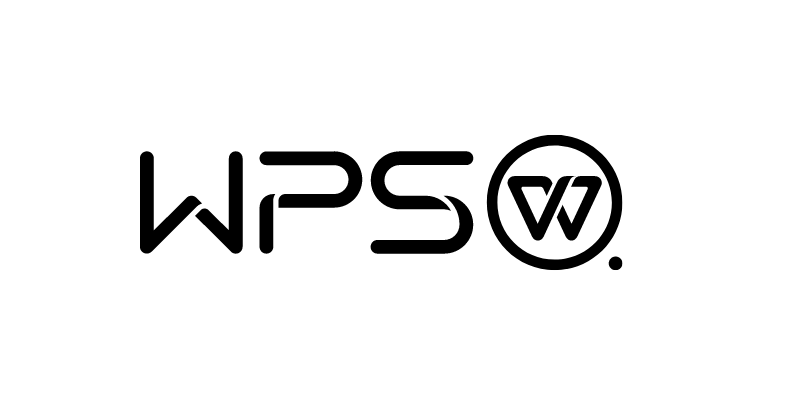
WPS演示文稿的制作方法
如何添加幻灯片与设计模板
新建或插入幻灯片页面: 打开WPS演示文稿后,点击“新建幻灯片”按钮可添加空白页面,也可以选择多种预设版式,如标题页、图文混排页、图表页等,便于内容分类清晰表达。
应用设计模板美化演示风格: 在“设计”选项卡中,WPS提供丰富的模板主题,包括商务、教育、科技等风格。选择模板后会自动应用至全部幻灯片,也可以单独设置某一页的设计样式,提升整体视觉效果。
自定义背景和版式内容: 除了使用默认模板,用户还可右键页面选择“设置背景格式”,导入图片、填充颜色或设置渐变效果。还可以调整占位符位置,实现更个性化的排版风格,增强演示吸引力。
如何设置动画和播放效果
为对象添加进入或退出动画: 选中幻灯片中的文字、图片或图形,点击“动画”选项卡,选择如“飞入”“淡出”“缩放”等动画效果,动画会在演示过程中按照设置的顺序依次播放。
设置动画顺序与时间控制: 点击“动画窗格”可管理多个对象的动画顺序,用户可以设置每个动画的开始方式(单击时、与前动画同时或之后),并调整动画持续时间与延迟时间,增强节奏感。
定义幻灯片切换效果和放映方式: 在“切换”菜单中设置幻灯片间的过渡效果,如推动、溶解、擦除等,还可设置每页播放时间和是否自动切换。在放映菜单中还可预设从第一张播放或从当前页播放。

WPS文件的导出与打印设置
如何导出PDF格式文档
使用“另存为”功能导出PDF: 在WPS中编辑完文档后,点击左上角的“文件”菜单,选择“另存为”,在文件类型下拉框中选择“PDF格式”,即可将当前文件导出为PDF,适用于合同、报告等场景。
使用“导出为PDF”工具快速输出: 在WPS的工具栏中也可直接点击“导出PDF”选项,无需进入保存对话框。支持设置页面范围、是否导出批注、水印等选项,更加灵活便捷。
导出时保持原始排版格式: WPS在导出PDF时可保持原始字体、段落、表格等排版样式。为确保格式一致,建议使用系统支持的标准字体,避免在他人设备上出现显示异常或乱码问题。
如何设置页面和打印范围
设置打印页面方向和纸张大小: 点击“页面布局”→“页面设置”或在“文件”→“打印”界面中设置页面方向为纵向或横向,并选择A4、A3等纸张类型,确保打印输出与原稿一致。
自定义打印范围与页码选择: 在打印设置中,可手动输入要打印的页码范围(如1-3,5),或选择“当前页”“选中内容”进行精确打印。此功能适用于仅需打印文档部分内容的场景。
调整边距和缩放比例适配纸张: 打印前可在设置中调整页边距、缩放比例及页眉页脚,使内容在纸张上完整显示。尤其在打印WPS表格时,适当缩放可避免单元格跨页,提高阅读与排版质量。

WPS云文档与账号登录功能
如何启用WPS云同步功能
登录账号开启云文档功能: 打开WPS后,点击右上角的登录按钮,输入手机号、邮箱或社交账号完成登录。登录成功后,系统会自动启用云文档功能,用户可以选择将文件保存到云端,实现自动同步。
保存文件时选择云端位置: 编辑完文档后,在“保存”或“另存为”界面中,选择“我的云文档”作为保存路径。文档将被存储在WPS云端服务器,后续打开时会自动载入最新版本,无需手动更新。
云文档支持版本历史与自动备份: 启用云同步后,WPS会为文档自动保存多个历史版本,用户可随时查看或恢复此前的内容。即使误操作或文件丢失,也能通过版本记录找回数据,保障文档安全。
如何使用多设备访问同一文档
跨平台同步文件无缝对接: 登录同一WPS账号后,可在Windows、Mac、安卓、iOS等多种设备上访问相同的云文档。无论是电脑创建的文档,还是手机上编辑的内容,都能自动同步更新,实现无缝切换。
使用WPS云文档入口管理文件: 打开WPS的“我的云文档”页面,即可查看最近编辑的所有文件。用户可以按文件夹分类管理、按修改时间排序,方便快速查找所需内容,无需额外传输操作。
共享文档实现协作编辑: 用户还可以通过云文档生成共享链接,邀请他人查看或编辑文档。协作者打开链接后可进行实时协作,所有修改内容即时同步,适合团队办公、远程协作等使用场景。